Menu chuột phải trên Windows là một trong những thành phần giao diện hữu dụng nhất. Bạn có thể cài đặt thêm nhiều ứng dụng vào menu chuột phải để mở nhanh hơn so với cách thủ công. Open with trong menu chuột phải nơi mà chúng ta có thể tùy chọn mở dữ liệu bằng nhiều ứng dụng khác nhau, chẳng hạn để mở ảnh có thể dùng ứng dụng Photos hoặc Windows Photo.
Tuy nhiên có thể do lỗi hệ thống, hoặc ai đó vô tình xóa mà tùy chọn Open with biến mất trong menu chuột phải, ảnh hưởng đến việc mở dữ liệu của người dùng. Vậy làm sao để có thể lấy lại Open with trong menu chuột phải trên Windows?
- Những bước cơ bản sửa lỗi con trỏ chuột nhảy lung tung trong Windows
- Cách sửa lỗi màn hình Windows 7/8/8.1/10 bị đen
Bước 1:
Trước hết chúng ta gõ từ khóa regedit trong khung tìm kiếm Search trên Windows. Sau đó, bạn click chuột vào kết quả tìm được ở bên trên cùng.

Bước 2:
Trong giao diện Registry Editor, người dùng truy cập theo đường dẫn thư mục dưới đây.
- HKEY_CLASSES_ROOT\*\Shellex\ContextMenuHandlers

Bước 3:
khi click vào ContextMenuHandlers, bạn sẽ không nhìn thấy thư mục Open with do đã biến mất trên hệ thống. Để lấy lại tùy chọn này, người dùng click chuột phải và chọn New rồi chọn tiếp Key.

Bước 4:
Chúng ta sẽ đặt tên cho thư mục mới này là Open With.
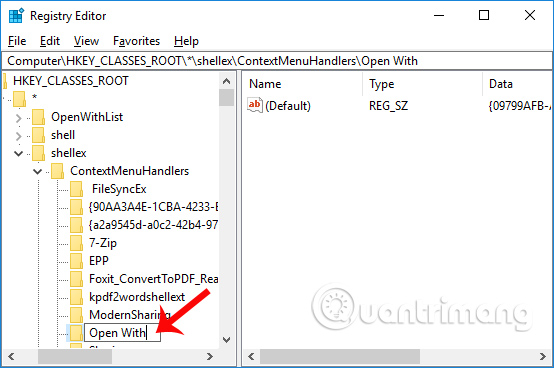
Sau đó nhìn sang giao diện bên phải và click đúp chuột vào file Default.

Xuất hiện hộp thoại Edit String, bạn nhập dãy giá trị dưới đây vào ô Value data rồi nhấn OK để lưu lại thay đổi này.
- {09799AFB-AD67-11d1-ABCD-00C04FC30936}
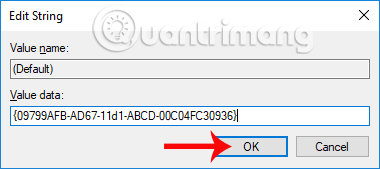
Như vậy khi quay trở lại giao diện rồi click chuột phải vào bất kỳ dữ liệu, chương trình nào đó bạn sẽ nhìn thấy tùy chọn Open with xuất hiện trong menu chuột phải.
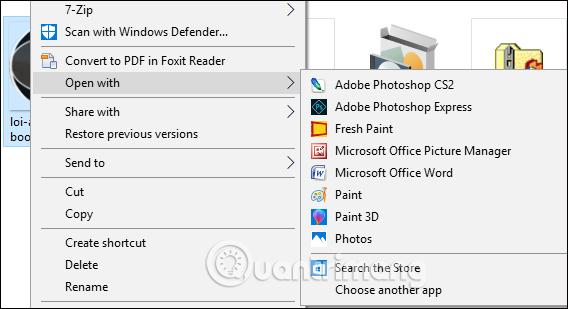
Với việc chỉnh sửa rất đơn giản trên hệ thống, lỗi biến mất tùy chọn Open with trên menu chuột phải đã được khắc phục. Lỗi này có thể do virus xóa mất dữ liệu liên quan, hoặc do người dùng sử dụng không đúng cách dấn đến việc tùy chọn Open with biến mất.
Hy vọng bài viết này hữu ích với bạn!
 Công nghệ
Công nghệ  AI
AI  Windows
Windows  iPhone
iPhone  Android
Android  Học IT
Học IT  Download
Download  Tiện ích
Tiện ích  Khoa học
Khoa học  Game
Game  Làng CN
Làng CN  Ứng dụng
Ứng dụng 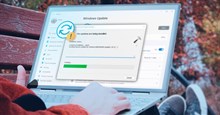

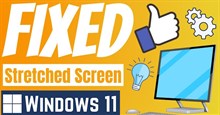




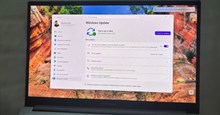

 Windows 11
Windows 11  Windows 10
Windows 10  Windows 7
Windows 7  Windows 8
Windows 8  Cấu hình Router/Switch
Cấu hình Router/Switch 



















 Linux
Linux  Đồng hồ thông minh
Đồng hồ thông minh  macOS
macOS  Chụp ảnh - Quay phim
Chụp ảnh - Quay phim  Thủ thuật SEO
Thủ thuật SEO  Phần cứng
Phần cứng  Kiến thức cơ bản
Kiến thức cơ bản  Lập trình
Lập trình  Dịch vụ công trực tuyến
Dịch vụ công trực tuyến  Dịch vụ nhà mạng
Dịch vụ nhà mạng  Quiz công nghệ
Quiz công nghệ  Microsoft Word 2016
Microsoft Word 2016  Microsoft Word 2013
Microsoft Word 2013  Microsoft Word 2007
Microsoft Word 2007  Microsoft Excel 2019
Microsoft Excel 2019  Microsoft Excel 2016
Microsoft Excel 2016  Microsoft PowerPoint 2019
Microsoft PowerPoint 2019  Google Sheets
Google Sheets  Học Photoshop
Học Photoshop  Lập trình Scratch
Lập trình Scratch  Bootstrap
Bootstrap  Năng suất
Năng suất  Game - Trò chơi
Game - Trò chơi  Hệ thống
Hệ thống  Thiết kế & Đồ họa
Thiết kế & Đồ họa  Internet
Internet  Bảo mật, Antivirus
Bảo mật, Antivirus  Doanh nghiệp
Doanh nghiệp  Ảnh & Video
Ảnh & Video  Giải trí & Âm nhạc
Giải trí & Âm nhạc  Mạng xã hội
Mạng xã hội  Lập trình
Lập trình  Giáo dục - Học tập
Giáo dục - Học tập  Lối sống
Lối sống  Tài chính & Mua sắm
Tài chính & Mua sắm  AI Trí tuệ nhân tạo
AI Trí tuệ nhân tạo  ChatGPT
ChatGPT  Gemini
Gemini  Điện máy
Điện máy  Tivi
Tivi  Tủ lạnh
Tủ lạnh  Điều hòa
Điều hòa  Máy giặt
Máy giặt  Cuộc sống
Cuộc sống  TOP
TOP  Kỹ năng
Kỹ năng  Món ngon mỗi ngày
Món ngon mỗi ngày  Nuôi dạy con
Nuôi dạy con  Mẹo vặt
Mẹo vặt  Phim ảnh, Truyện
Phim ảnh, Truyện  Làm đẹp
Làm đẹp  DIY - Handmade
DIY - Handmade  Du lịch
Du lịch  Quà tặng
Quà tặng  Giải trí
Giải trí  Là gì?
Là gì?  Nhà đẹp
Nhà đẹp  Giáng sinh - Noel
Giáng sinh - Noel  Hướng dẫn
Hướng dẫn  Ô tô, Xe máy
Ô tô, Xe máy  Tấn công mạng
Tấn công mạng  Chuyện công nghệ
Chuyện công nghệ  Công nghệ mới
Công nghệ mới  Trí tuệ Thiên tài
Trí tuệ Thiên tài